PS - Анимация - Анимация атома
07 Мар 2008, 11:25
Автор-Перевод: ArtSB
Источник: demiart.ru
Создаём новый документ 300x300 px и заливаем его чёрным цветом.
Создаём новый слой, рисуем на нём маленький кружок и применяем настройки как на рисунке ниже. Создаём новый слой, рисуем кружок побольше предыдущего и применяем настройки как на рисунке ниже.
Дублируем оба слоя с круглешками и располагаем их как на рисунке ниже. Это будет ядро.
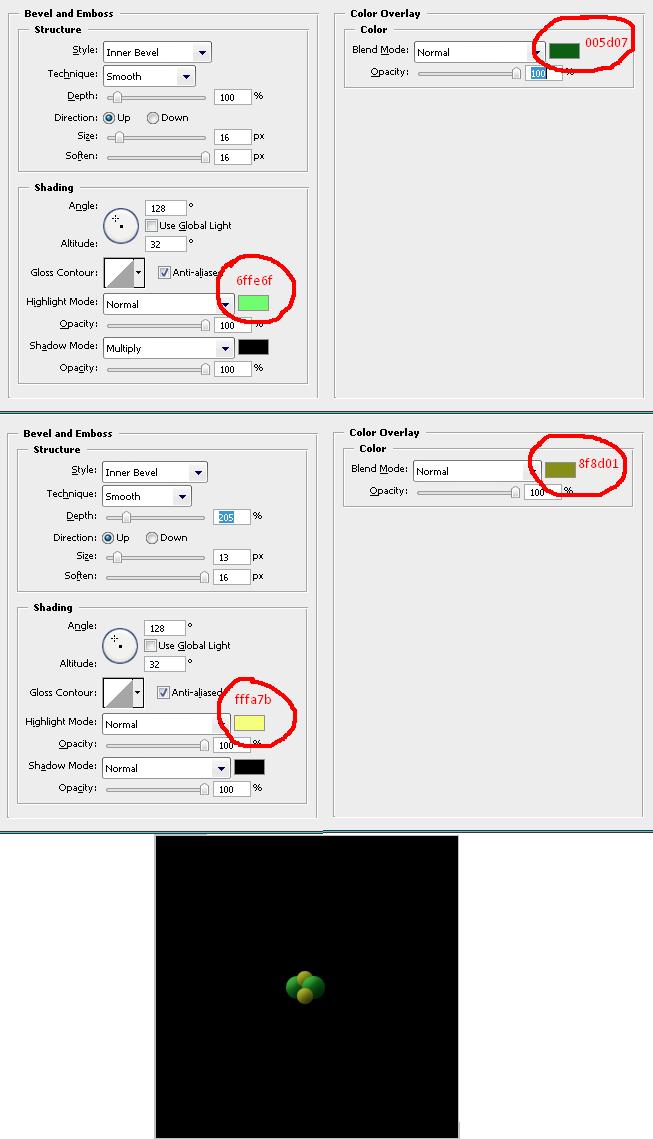
Слои с круглешками можно объединить в одну групп, чтобы они занимали меньше места.
Теперь создаём новый слой и рисуем кольцо как на картинке ниже.
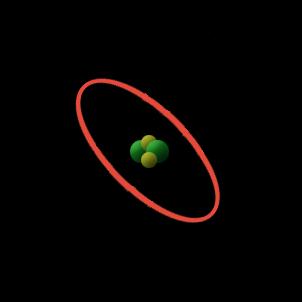
Чтобы его нарисовать я взял "Custom Shape tool", среди фигур выбрал "Nuclear", нарисовал и удалил лишнее. Это будет направляющая для пути движения электрона.
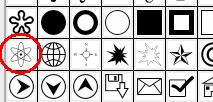
Теперь создаём новый слой, рисуем на нём круглешок синего цвета и применяем настройки и выравниваем как на картинке ниже.
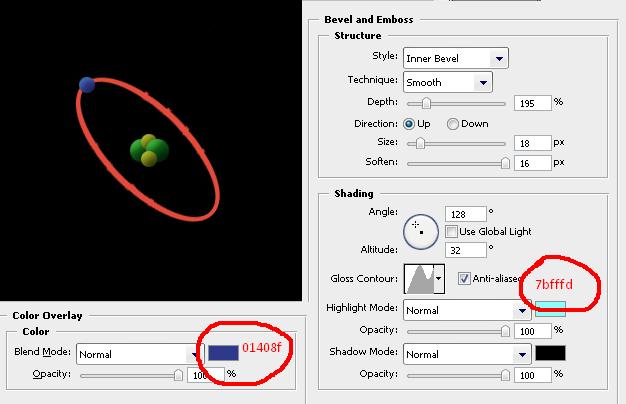
Далее нужно нарисовать хвост нашему электрону. Создаём новый слой и с помощью "Pen tool" рисуем путь как на рисунке.
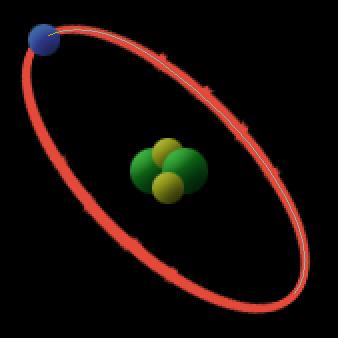
Берём "Brush tool" синего цвета, размером 5 px и твёрдостью 0%,. Настраиваем кисть как на картинке ниже.
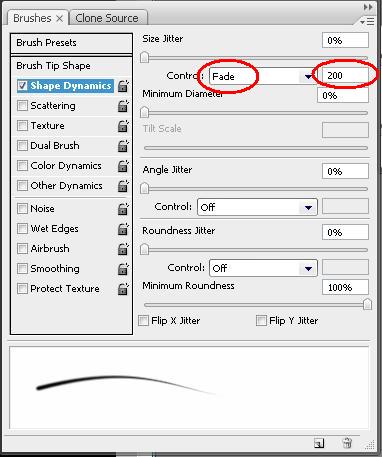
В палитре слоёв переходим на вкладку "Paths" и жмём кнопку "Stroke path with brush". Применяем настройки к слою как на картинке ниже.
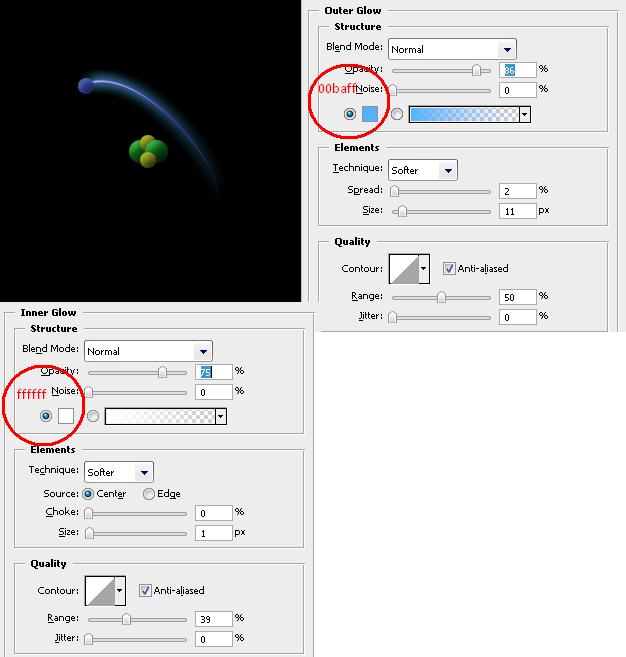
Теперь дублируем слой с синим шариком. Скрывае слои с первым электроном и его хвостом. Создаём новый слой и способом, описанным выше, рисуем хвост для этого электрона. Ниже я показал, что уменя получилось. Также на рисунке ниже я показал расположение электрона на каждом кадре. (без хвостов, чтобы было понятней ).
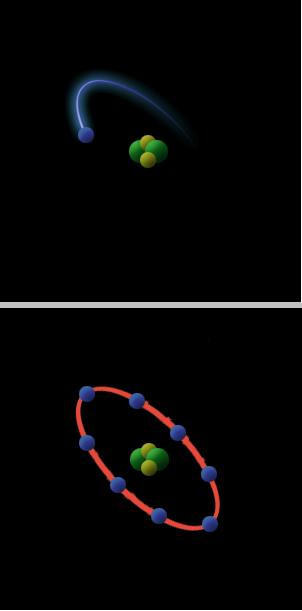
Таким образом рисуем остальные электроны, ну и конечно делаем саму анимацию.
Для этого открываем окно анимации ("Windows>Animation"). В первом кадре выставляем стартовое расположение электронов. Здесь нужно быть внимательными, обращать внимание на то, где сейчас находится электрон со своим хвостом. Если на заднем плане, то переместить нужные слои ниже слоёв с ядром. Теперь создаём новый кадр и оставлям видимыми только нужные слои. И т.д. У всех кадров ставим задержку на 0,1 sec. У меня получилось 8 кадров:
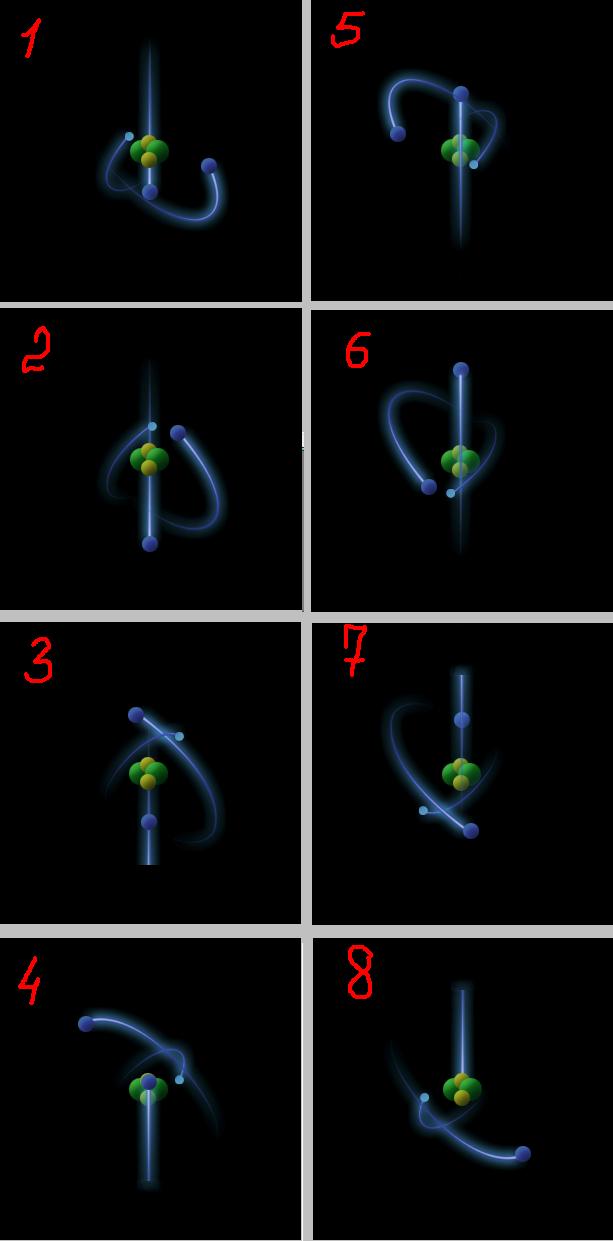
Вот что получилось у меня.
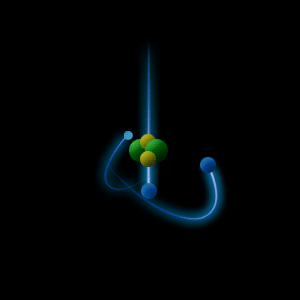
Надеюсь вам понравилось...
УДАЧИ!